فهرست مطالب:

تصویری: ندا: 8 مرحله (همراه با تصاویر)

2024 نویسنده: John Day | [email protected]. آخرین اصلاح شده: 2024-01-30 08:55



سلام به همه،
ندا یک قاب عکس تعاملی است که به پدربزرگ و مادربزرگ هایی که در یادگیری نحوه کار با فناوری مشکل دارند کمک می کند. این یک راه آسان برای ارتباط آنها با فرزندان و نوه هایشان است که ممکن است در خارج از کشور زندگی کنند.
نحوه کار آن بسیار ساده است. هر تصویر دارای یک دکمه در بالای آن است. هر زمان که می خواهند با یکی از آنها صحبت کنند ، دکمه را فشار می دهند و آن شخص ایمیلی دریافت می کند که می گوید مادربزرگ/پدربزرگت برایت تنگ شده است. با او تماس بگیرید همچنین ، پس از دریافت پیام ، می توانید سیگنالی ارسال کنید که قاب را روشن می کند تا در صورت مشکل در شنیدن زنگ تلفن متوجه شما شوند.
آنچه شما نیاز دارید:
1- گرازهای بی سیم Adafruit Feather Huzzah
2- دکمه های لحظه ای
3- دو ورق اکریلیک. یکی شفاف و دیگری یخبندان/شیری
4- ورق های چوبی
5- چوب چوبی
6- سیم
7- مقوا
8- تخته نان
9- نور رشته نئوپیکسل
ابزارهایی که ممکن است نیاز داشته باشید:
1- آهن لحیم کاری
2- استریپر سیمی
3- اره نواری
4-اره مته
5-برش لیزری
مرحله 1:
قاب را بسازید و کمی عمق بگذارید تا تخته نان داخل آن جا بگیرد. به منظور سهولت چسباندن به یکدیگر ، می توانید از زبانه های کوچکی که به عنوان ساپورت کار می کند استفاده کنید.
گام 2:
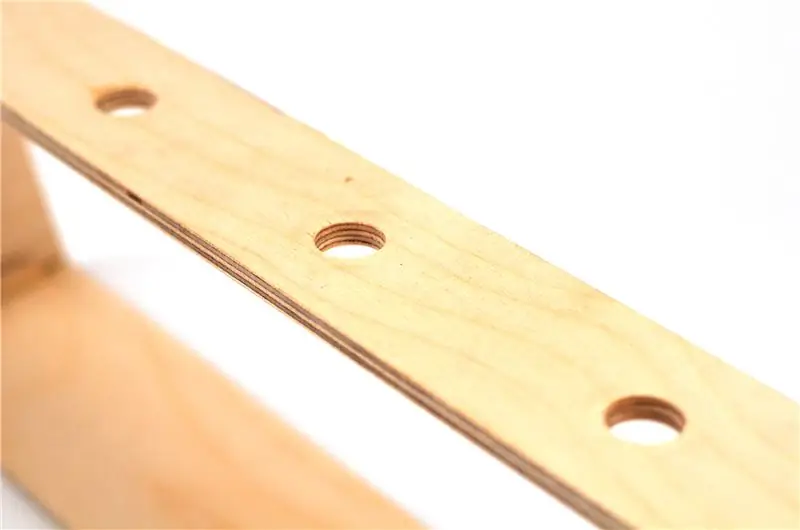
برای قرار دادن دکمه ها در قسمت بالای قاب خود سوراخ کنید. همیشه می توانید ابعاد دقیق را در وب سایت Adafruit پیدا کنید.
مرحله 3:

لیزر هر دو ورق اکریلیک را در اندازه جلویی قاب شما برش داده و تصاویر خود را بین آنها قرار می دهد. ورق ها را از جلو بچسبانید.
مرحله 4:
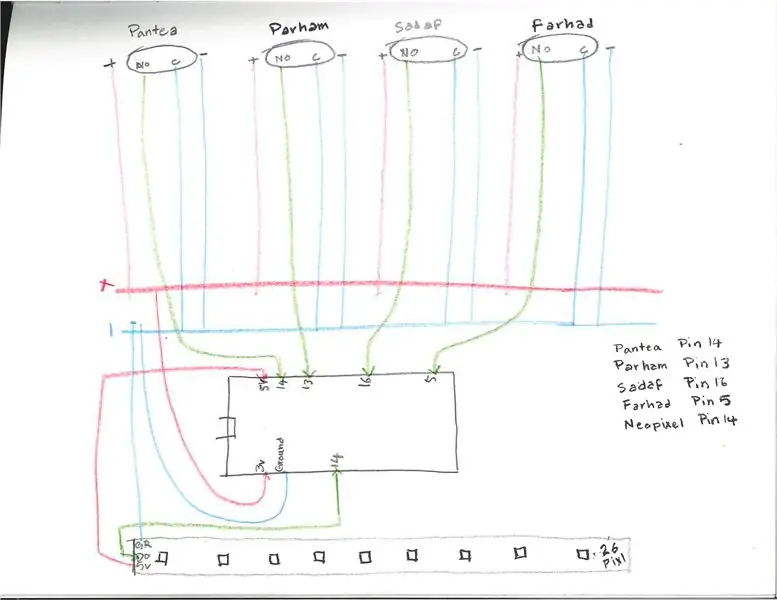

رشته Neopixel را ببرید و آن را به دیوارهای قاب خود وصل کنید. سیم های پاهای دکمه ها را لحیم کرده و بر اساس این مدار آنها را به تخته نان متصل کنید. من اسم پسر عموهایم را جلوی هر پین قرار می دهم تا مطمئن شوم که کد را به درستی نوشته ام.
مرحله 5:

به خوراک IO بروید و برای هر نفر خوراک فردی تهیه کنید.
مرحله 6:
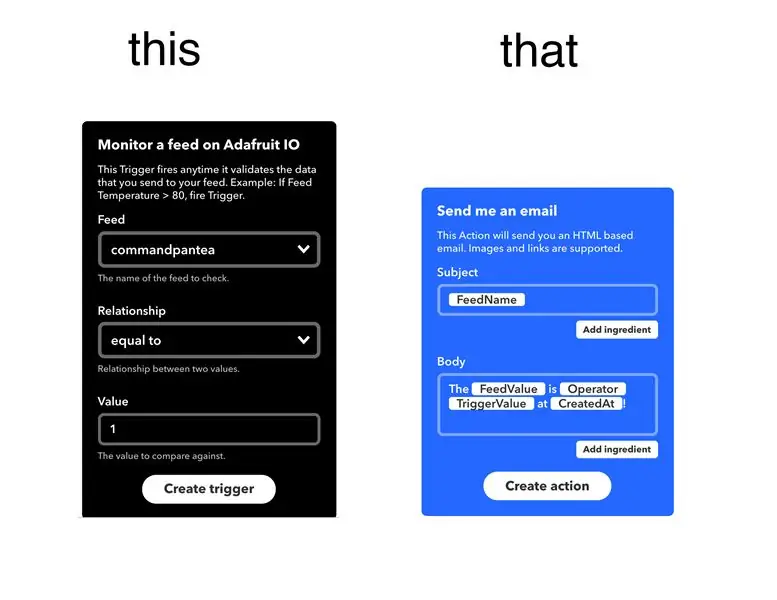
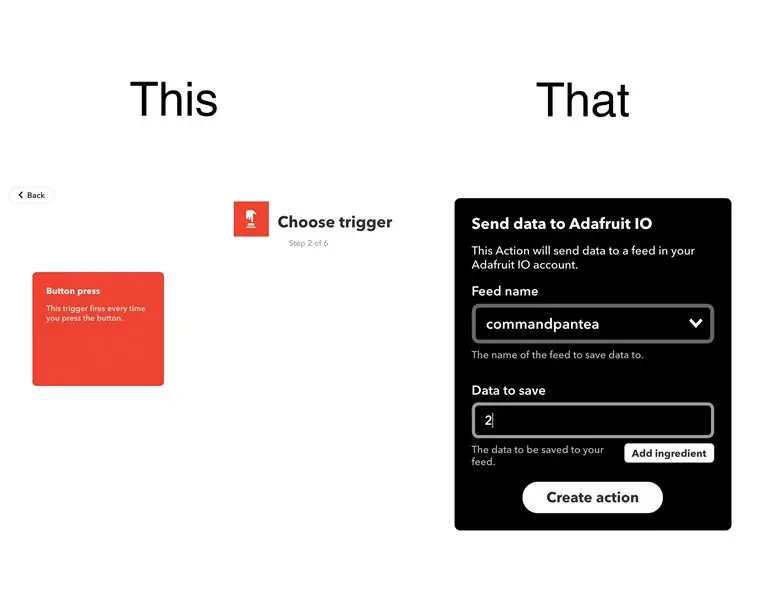
تصویر Applet خود را دنبال کنید.
مرحله 7:
می توانید از این کد به عنوان مثال استفاده کنید. در حال حاضر فقط به دو دکمه متصل است اما من شما را به چالش می کشم تا آن را به هر دکمه ای که می خواهید متصل کنید.
مرحله 8:

این را به مادربزرگ خود هدیه کریسمس بدهید!
توصیه شده:
چگونه: نصب Raspberry PI 4 Headless (VNC) با Rpi-imager و تصاویر: 7 مرحله (همراه با تصاویر)

چگونه: نصب Raspberry PI 4 Headless (VNC) با Rpi-imager و تصاویر: من قصد دارم از این Rapsberry PI در چندین پروژه سرگرم کننده در وبلاگم استفاده کنم. به راحتی آن را بررسی کنید. من می خواستم دوباره به استفاده از Raspberry PI بپردازم ، اما در مکان جدیدم صفحه کلید یا موس نداشتم. مدتی بود که من یک تمشک راه اندازی کردم
نمایش اسلاید تصاویر تعطیلات خود را با لمس سحر و جادو!: 9 مرحله (همراه با تصاویر)

نمایش اسلاید تصاویر خود را با لمس جادو! برای مطابقت با پرچم و موضوع کشوری که من از آن دیدن می کنم (در این مورد ، سیسیل). تی
تطبیق یک گوشی تلفن همراه با تلفن همراه: 7 مرحله (همراه با تصاویر)

انطباق یک گوشی تلفن همراه با یک تلفن همراه: توسط بیل ریو ([email protected]) اقتباس شده برای دستورالعمل ها توسط موس ([email protected]) سلب مسئولیت: روش شرح داده شده در اینجا ممکن است برای شما کارساز نباشد گرفتن. اگر کار نمی کند ، یا اگر چیزی را خراب می کنید ، m نیست
نحوه جدا کردن رایانه با مراحل و تصاویر آسان: 13 مرحله (همراه با تصاویر)

نحوه جدا کردن رایانه با مراحل و تصاویر آسان: این دستورالعمل نحوه جدا کردن رایانه است. اکثر اجزای اصلی ماژولار هستند و به راحتی حذف می شوند. با این حال مهم است که در مورد آن سازماندهی شده باشید. این به شما کمک می کند تا قطعات را از دست ندهید ، و همچنین باعث می شود دوباره سرهم کنید
ذخیره تصاویر برای انجام وظیفه: 4 مرحله (همراه با تصاویر)

ذخیره تصاویر برای انجام وظیفه: 1. یک سند جدید Google باز کنید و از این صفحه برای ایمن سازی تصاویر خود استفاده کنید. از ctrl (کنترل) و & quot؛ c & quot؛ کلید کپی کردن از ctrl (کنترل) و & quot؛ v & quot؛ کلید چسباندن
